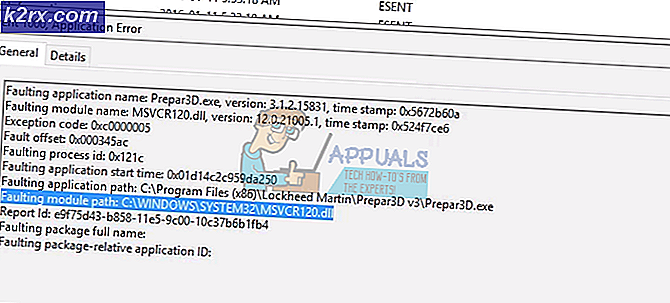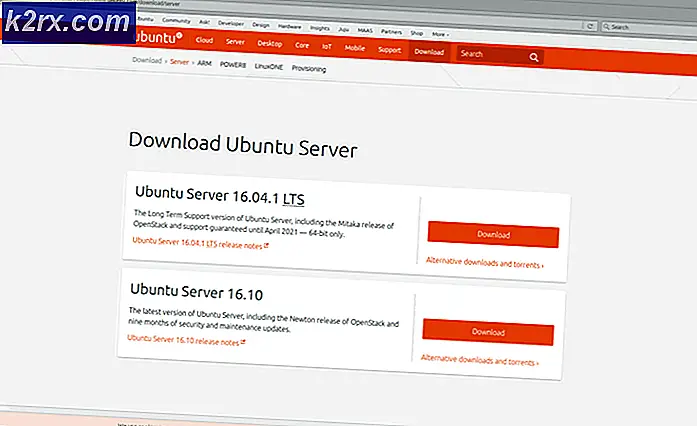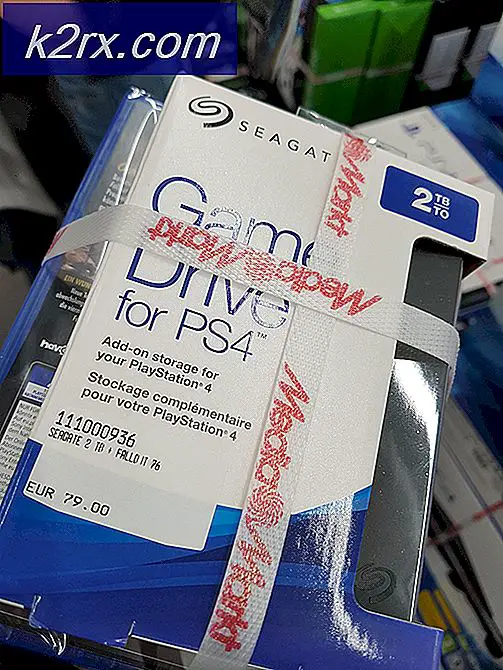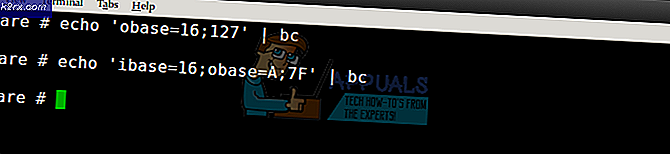Hur man gör ClockworkMod Recovery
Låsa upp den verkliga potentialen i Android OS - allt från att rotera en enhet för att ersätta sitt standard operativsystem med en anpassad ROM - börjar med att blinka (installera) en anpassad återställning. Alla Android-enheter levereras med återhämtningar som tillåter användare att bläddra i officiella uppdateringar till operativsystemet, återställa enheterna och torka sina caches. Anpassade återhämtningar, å andra sidan, kommer med erbjudanden som är mycket mer avancerade, tillsammans med möjligheten att tinker runt med själva operativsystemet i Android OS.
Anpassade återvinningar är utformade för att ersätta återhämtningsprogram och återfå möjligheten att skapa fullständiga backupbilder av varje bit och data som lagras på en Android-enhet vid varje given tillfälle. Förmodligen det mest populära och mest använda varumärket när det gäller anpassad programvara för återställning är ClockworkMod (CWM) återhämtning. Följande är allt du behöver veta för att blinka en ClockworkMod återhämtning på din enhet. Det bör noteras att innan en anpassad återställningsbild kan installeras på en Android-enhet måste dess Bootloader vara upplåst, metoden för att göra som varierar från en enhet till den andra.
Vad du behöver
- En dator som har både den senaste versionen av Android SDK (kan hämtas här) och de senaste USB-drivrutinerna för din enhet installerad på den.
- Den senaste versionen av ClockworkMod-återställningsbilden för din enhet som kan hämtas genom att gå hit, hitta din enhet och hämta den senaste återställningsbilden för den.
Vad du behöver göra
- Aktivera USB-debugging på din enhet genom att gå till Inställningar> Utvecklaralternativ, knacka på USB-felsökning och bekräfta åtgärden.
2. Anslut din enhet till datorn via en USB-kabel.
3. Öppna ett kommandotolk på datorn.
4. Hitta var du installerade Android SDK på datorn, kopiera sökvägen till mappen Plattformverktyg. Banan ser ut som C: / Android SDK / adt-bunt-windows-x86_64-20131030 / sdk / plattform-verktyg / .
5. Klistra in den kopierade sökvägen i Kommandotolken och sätt en cd framför den. Slutresultatet ska se ut som cd C: / Android SDK / adt-bunt-windows-x86_64-20131030 / sdk / plattform-verktyg / .
6. Kör kommandot.
7. Skriv adb-enheter i kommandotolken och se till att enheten är listad.
8. Skriv adb-omstartsladdare och låt enheten starta om i startläsaren .
9. På datorn går du till underplattformen Plattformverktyg som finns i Android SDK-mappen .
10. Öppna ett kommandotolk i mappen Plattformverktyg genom att trycka på Skift-tangenten och högerklicka och sedan välja "Öppna kommandofönster här".
11. Skriv fastboot- enheter och kontrollera att din enhet är listad.
12. Skriv in snabbhastig flashåterställning (filnamn för återhämtningen du vill blinka utan parentes) . Filnamnet på en återställningsbild ser vanligen ut som cwm-6.0.4.6-MotoG4.4.img .
13. När den anpassade ClockworkMod-återställningsbilden har blinkats på din enhet är det sista du vill göra om att starta om enheten som vanligt. Istället måste du ange Återställningsläge från Bootloader med volymen Rocker för att markera och strömbrytaren för att bekräfta.
14. När du har gått till Återställningsläge kan du se att en anpassad ClockworkMod-återställning har blinkats. Det är säkert att starta om enheten från återställningsmodus med alternativet "Reboot system now".
PRO TIPS: Om problemet är med din dator eller en bärbar dator, bör du försöka använda Reimage Plus-programvaran som kan skanna förvaret och ersätta korrupta och saknade filer. Detta fungerar i de flesta fall där problemet uppstått på grund av systemkorruption. Du kan ladda ner Reimage Plus genom att klicka här